Hoe foto’s op iPhone en Android te naaien in 2022
We maken allemaal om de een of andere reden veel screenshots. Als blogger neem ik ze op mijn iPhone om de stappen voor elke procedure duidelijk aan de lezers uit te leggen.
Je zou ze kunnen meenemen om een bepaald gesprek met iemand anders te delen.
Het probleem ontstaat wanneer één screenshot is niet genoeg voor een lang gesprek. Het verzenden van meerdere screenshots is de enige overgebleven optie.
Of is het?
Niet meer zoals in deze tutorial gaan we je eenvoudige manieren laten weten om foto’s of screenshots samenvoegen op iPhone of Android.
Heb je op meerdere afbeeldingen van een syllabus van meerdere onderwerpen van het mededelingenbord in je school of universiteit geklikt?
Als dat zo is, zal het naaien van afbeeldingen van de syllabus een heel eind komen u helpen de syllabus met anderen te delen in één of minder foto’s.
Laten we voor dergelijke en andere soortgelijke situaties eens kijken naar manieren om foto’s van je smartphone combineren op de vlucht.
Inhoud
Apps om foto’s of screenshots samen te voegen voor iOS en Android
Laten we eerst beginnen met een geweldige iOS-app die afbeeldingen zowel verticaal als horizontaal kan combineren.
Stitch & Edit – Combineer screenshots in één
Ik heb deze app op de eerste positie gehouden vanwege het feit dat het het mogelijk maakt om meerdere foto’s naast elkaar en onder elkaar te combineren. Deze app is niet beschikbaar voor Android.
- Installeer de app als volgt om aan de slag te gaan: link.
- Start de app na een succesvolle installatie. Tik op het eerste scherm op de gewenste uitlijning voor gecombineerde foto’s, dwz verticaal of horizontaal.
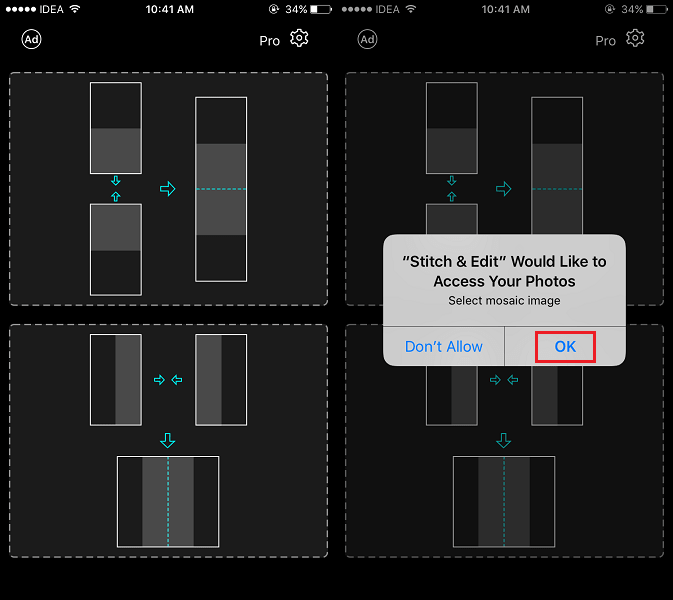
- Nu verschijnt er een pop-up. Tik op OK om de Stitch & Edit-app toegang te geven tot foto’s op uw iPhone of iPad.
- Selecteer op het volgende scherm de foto’s die u wilt naaien en tik op Gereed in de rechterbovenhoek.
- Vervolgens kunt u op ‘Tik om te beginnen met bewerken’ tikken om de afbeeldingen tijdens het combineren aan te passen. Nadat u erop hebt getikt, gebruikt u slepen en neerzetten om de afbeeldingen naar wens te rangschikken.
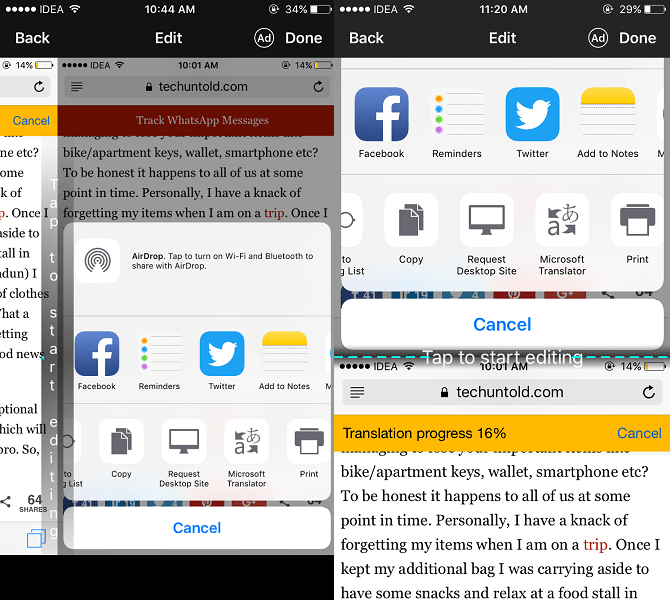
- Als je tevreden bent, tik je op gedaan in de rechterbovenhoek van het scherm.

- Tik ten slotte op het Bespaar pictogram in de rechterbenedenhoek om de afbeelding op uw filmrol op te slaan. Als u wilt, kunt u de samengevoegde afbeelding ook rechtstreeks vanuit hetzelfde scherm delen met behulp van het pictogram voor delen linksonder.
Pic Stitch
Voor Android-gebruikers is hier een uitstekende app om meerdere afbeeldingen te combineren. Deze app is ook beschikbaar voor iOS.
- Download de app van Play Store or App Store afhankelijk van het besturingssysteem van uw apparaat.
- Open de app zodra deze is geïnstalleerd. Selecteer de lay-out voor de gecombineerde foto’s.
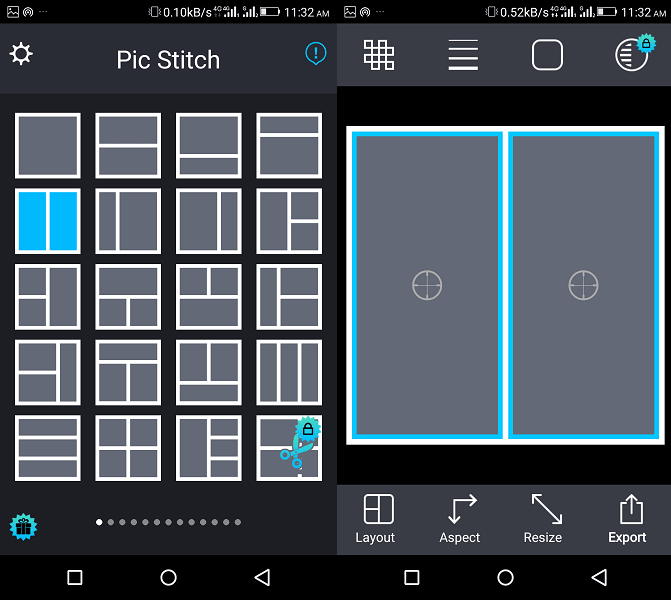
- Tik nu op de lege ruimtes in de lay-out en selecteer de foto’s uit de galerij. Het aantal foto’s dat u kunt selecteren, is afhankelijk van de hierboven geselecteerde lay-out.
- Tik na het selecteren van de foto’s op het vinkje in de rechterbovenhoek.
- De foto’s worden ingevoegd in de lay-out. U kunt ze aanpassen door ze te slepen en neer te zetten in hun afzonderlijke ruimtes.
- Om de afbeelding in de galerij op te slaan, tikt u op Exporteren en selecteer Opslaan in fotoalbum.
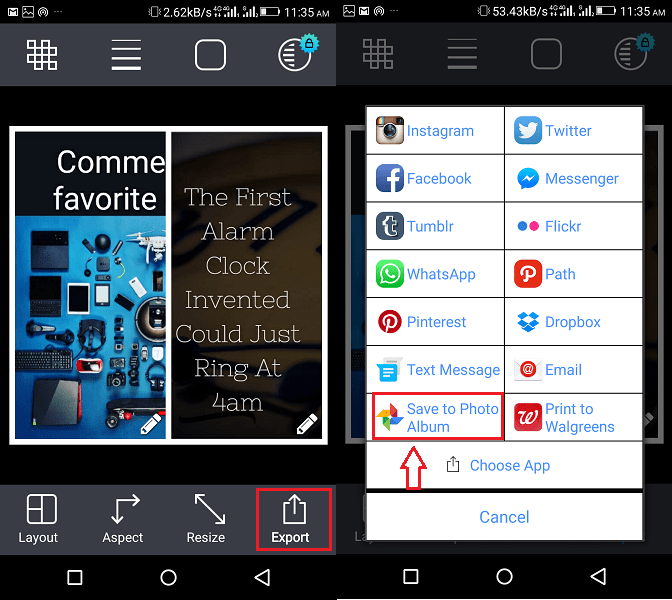
Naai het
Deze app is ook beschikbaar voor beide iOS en Android. Het werkt bijna op dezelfde manier als de bovenstaande apps. Met de gratis versie kun je maximaal 3 foto’s combineren.
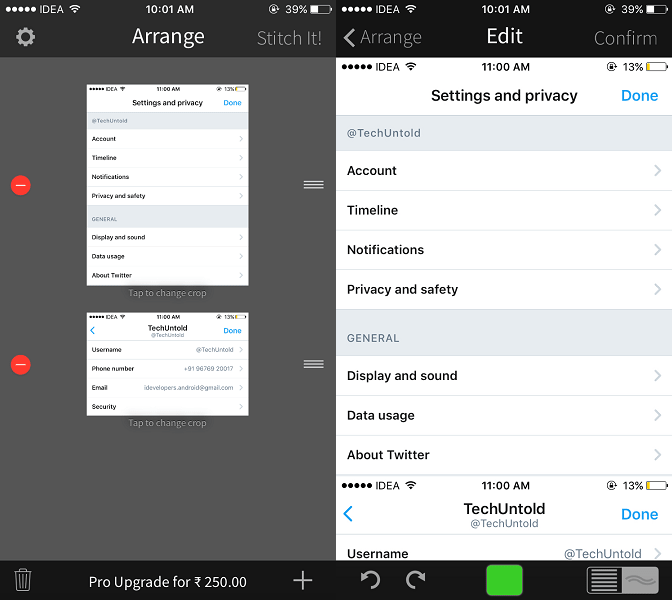
Een ander nadeel van deze app is dat deze niet de mogelijkheid heeft om foto’s horizontaal te combineren.
Tailor – Automatische Screenshot Stitching
Nog een app om screenshots aan elkaar te naaien. Het is een vrij unieke app tussen alle vermelde apps in termen van geautomatiseerde werking. De app haalt schermafbeeldingen van de filmrol op en probeert ze te combineren door het overlappunt te identificeren.
U hoeft niets anders te doen dan op het pictogram Delen te tikken en Afbeelding opslaan te selecteren.
Het nadeel bij het gebruik van deze app is dat als de afbeeldingen elkaar niet overlappen, het niet werkt. Tailor-app is alleen beschikbaar op de App Store voor iOS-apparaten.
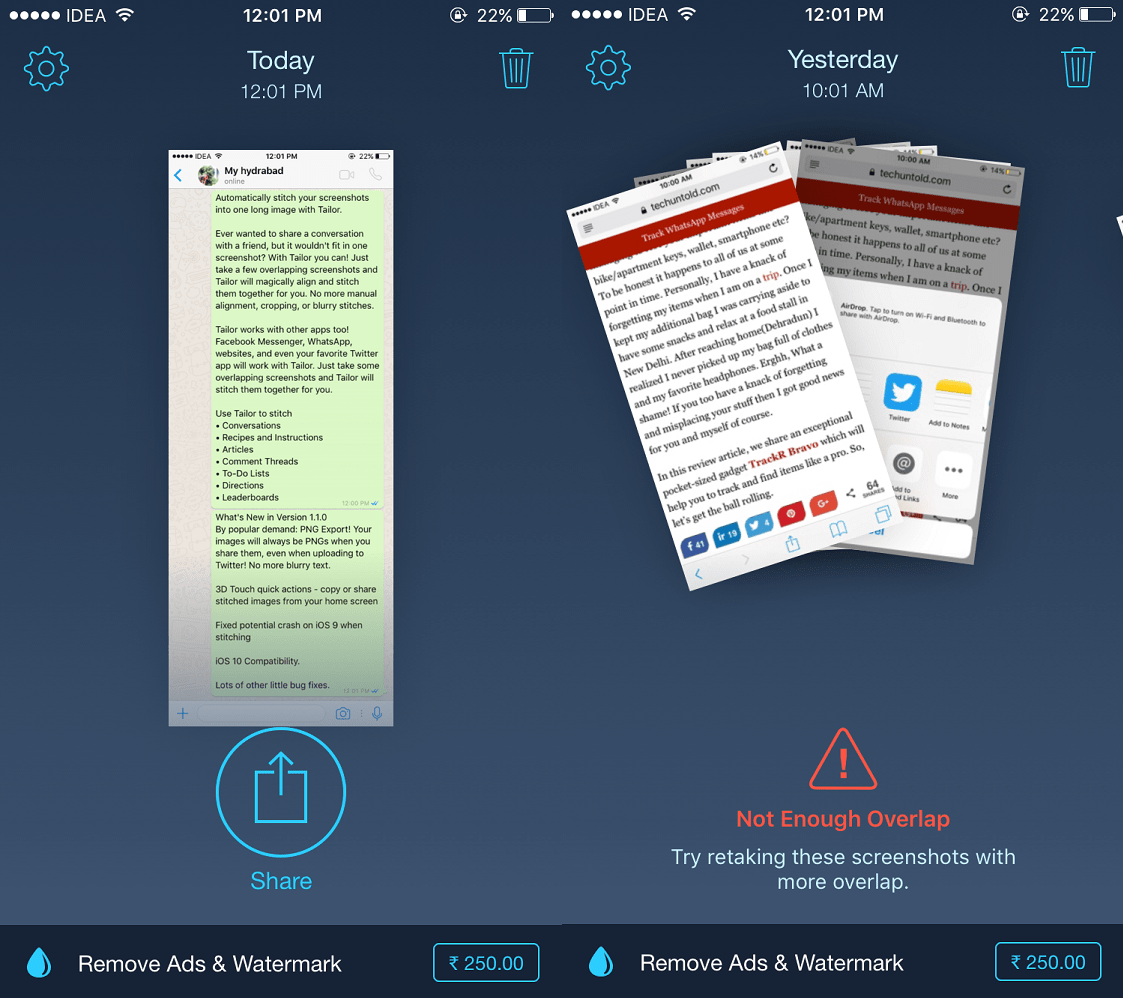
Wilt u meer doen met uw foto’s?
Wist je dat je je telefoon kunt omzetten in een draagbaar beeldbewerkingslab!
Je kunt formaat van foto’s wijzigen, pijlen toevoegen, plaats de ene foto op de andere, en meer. De lucht is de limiet! Het lijkt erop dat je je computer niet meer nodig hebt voor beeldbewerking.
Nu weet je hoe je foto’s iPhone en Android onderweg kunt naaien
We hopen dat u de volgende keer geen foto’s naar de pc hoeft over te zetten om ze te combineren, aangezien u met deze apps meerdere schermafbeeldingen of afbeeldingen kunt samenvoegen tot één.
We hebben je aardig wat opties gegeven. Welke ga jij kiezen? Laat het ons weten in de reacties.
Laatste artikels